Power BI aruande loomine, kasutades andmeid teenuses Dataverse
Teenusega Microsoft Dataverse saate oma andmetega otseühenduse luua, kasutades Power BI Desktopi, et luua aruandeid ja avaldada neid Power BI-s. Power BI-s saab aruandeid kasutada armatuurlaudadel, jagada neid teiste kasutajatega ja pääseda neile juurde terves platvormis Power BI mobiilirakendustes.
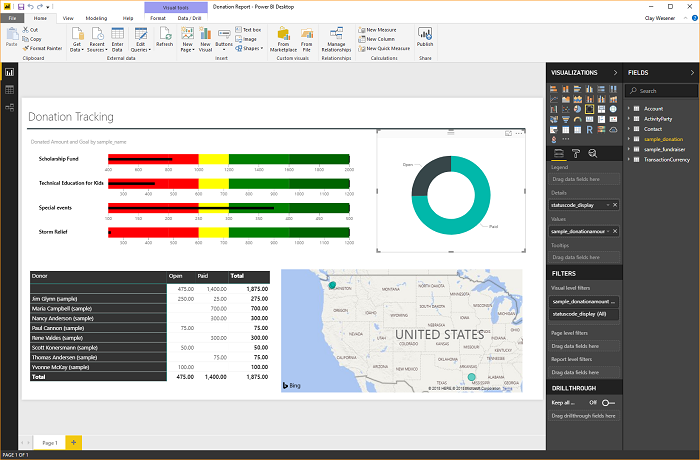
Eeltingimused
Power BI kasutamiseks Dataverse'iga vajate järgmisi üksusi.
- Laadige alla ja installige Power BI Desktop, mis on tasuta rakendus, mis töötab teie kohalikus arvutis. Power BI Desktopi saate alla laadida siin.
- Keskkond Power Platform, mis omab järgmisi õigusi.
- Tabelis andmete juurdepääsuks peab teil olema tabeli lugemisõigus.
- Et muuta tabelit asukohas make.powerapps.com, peab teil olema turberoll, mis sisaldab tegijaõigusi (nt süsteemikohandaja või keskkonna koostaja).
- Teil peab olema vastav Power BI litsents, koostada ja ühiskasutusse anda Power BI aruandeid.
- Liidese Dataverse kasutamiseks peab sätte TDS-i lõpp-punkt lubamine olema teie keskkonnas lubatud. Lisateave: Funktsiooni sätete haldamine
Märkus
Enamik serveritest ei tegele tabeli andmevoo (TDS) protokolli andmetega, mida konnektor Dataverse Power BI jaoks kasutab.
Ühenduse loomine Dataverse’i konnektori abil
Avage Power BI Desktop. Valige Fail > Too andmed > Power Platform.
Valige konnektor Dataverse ja seejärel valige nupp Ühenda.
Laiendage keskkondade loendis soovitud keskkonda, valige soovitud tabelid ja seejärel valige Laadi.
Valige üks järgmistest režiimi Andmete ühenduvus suvanditest.
- Impordi: peaksite andmed importima võimaluse korral Power BI-sse. Selles režiimis salvestatakse andmed Power BI teenusesse ja imporditakse ajastatud ajavahemiku järgi.
- DirectQuery: ühendab otse andmetega Dataverse'is. Kasutage seda režiimi reaalajas andmete toomiseks. See režiim võib ka Dataverse'i turbemudelit rangemalt jõustada. Lisateave: DirectQuery mudeli juhised Power BI Desktop.
Valige OK. Teil võidakse paluda sisse logida sama mandaadiga, mida kasutate Power Appsi ja Dataverse'iga ühenduse loomiseks. Valige käsk Ühenda.
Oluline
Dataverse konnektori kasutamiseks peavad ühenduse loomiseks olema avatud TCP-pordid 1433 ja/või 5558. Kui lubatud on ainult 5558, peate selle numbri lisama keskkonna URL-ile, näiteks yourenvironmentid.crm.dynamics.com:5558.
Aruannete koostamine Dataverse’i tabelite abil
Pärast konnektorit kasutades tabelite laadimisel saate hakata looma aruandeid või tabelite lisamiseks korrake eelmisi samme. Näiteks valige paanil Veerud veerg Nimi ja seejärel valige veerg numberofemployees. Valige paanil Visualiseeringud suvand Sektordiagramm. See lisab teie aruande lõuendile uue visualiseeringu.
Spetsiaalsete veergude tüübid
Veergude valik
Valikuveerge kasutatakse tabelites kasutajale üksuste ripploendi lisamiseks, et teha rakendustes ja voogudes üks valik. Konnektori Dataverse kasutamisel esitatakse valikuveerud kahe veeruna, et kuvada nii kordumatu väärtus kui ka kuvatav üksuse väärtus.
Näiteks kui teie approvalstatus tabelis on valikuveerg, näete kahte veergu Power BI-s:
approvalstatus– selle väärtuseks kuvatakse teie valitud üksuse kordumatu täisarvuline väärtus.approvalstatusFiltrite rakendamiseks võib abiks olla see, et kuvatavat nime edaspidiste muudatuste korral filtreid ei mõjutaks.approvalstatusname– see kuvab üksuse sõbraliku kuvatava nime ja seda kasutatakse kõige sagedamini suvandi esitamisel tabelis või diagrammil.approvalstatusapprovalstatusname1 Esitatud 2 Ülevaatamisel 3 Kinnitatud 4 Tagasi lükatud
Jõudluse mõju ja valikunime veerud
Valiku veeru sildi nime toomisel liitub Dataverse sisemise stringikaardi tabeliga (kus lokaliseeritud sildid talletatakse). See käivitatakse iga sildi/nime veeru kohta. Pange tähele, et see liitumine ja filtrite loomine sildi nime veeru, mitte väärtuseveeru suhtes, võib aruande päringu jõudlust märkimisväärselt mõjutada.
Valikute veerud
Valikud on sarnased valiku veergudega, mille erinevus seisneb selles, et kasutajad saavad loendist valida mitu üksust. Valikuid ei toetata praegu konnektoriga Dataverse täielikult. Valiku veergudega konnektori Dataverse kasutamisel saate ainult komadega eraldatud täisarvuväärtusi. Üksuse sildi nime veerge ei tagastata. Lisateavet nende Dataverse’i andmetüüpide kohta, mida konnektor Dataverse ei toeta, leiate jaotisest Toetatud toimingud ja andmetüübid.
Otsingud
Otsinguveeru abil saate kasutada mitu-ühele (N:1) tabeli vahelist seost rakenduse ja otsingu jaoks määratletud eesmärgi rea tüübi vahel. Otsingud esitatakse Power BI Desktopis kahe veeruna, OtsinguID ja OtsinguID-nimi.
Navigeerimisseosed
Seoste jaoks teenuses Dataverse peate looma seose Power BI Desktopis kahe tabeli vahel, mis kasutavad GUID veergu. See on süsteemi loodud ainuidentifikaator, mis tagab seoste loomise loomisridadele, kui teiste veergudega võib esineda ebaselgust või dubleerimist. Lisateavet seoste haldamise kohta Power BI Desktopis saate lugeda siit.
Kuigi mõned seosed võidakse luua automaatselt, saate siiski üle vaadata ja tagada, et aruande loomisel luuakse õiged seosed.
- Tabeli otsinguveerg sisaldab seotud tabeli rea GUID-d.
- Seotud tabelil on veerg vormingus "[tableName]ID", mis sisaldab GUID-d, näiteks
AccountidvõiMyCustomtableid - Power BI Desktop seoste haldamise funktsiooni kasutades loote seotud tabelil uue seose otsinguveeru ja ID-veeru vahele.
Leidke oma keskkonna URL
Avage Power Apps, valige keskkond, millega soovite ühenduse luua, valige paremas Sätted ja seejärel valige Seansi üksikasjad.

Dialoogiboksis Power Appsi seansi üksikasjad valige käsk Kopeeri üksikasjad.
Kleepige seansi üksikasjad kuhugi (nt Notepadi), et saaksite kopeerida ainult Eksemplari URL-i. Eksemplari URL on teie keskkonna kordumatu URL. URL on järgmises vormingus:
https://yourenvironmentid.crm.dynamics.com/. Hoidke see kusagil käepärast, et saaksite seda kasutada, kui loote Power BI aruandeid.
Tõrkeotsing
Tõrketeade: tagastatavate kirjete maht ei tohi ületada 83886080
See tõrge võib ilmneda Dataverse (beeta) konnektoriga, kui käivitate või koostate aruande, mille tulem on suurem kui 80 MB. TDS-i tulemikomplekti ülempiir on 80 MB.
 Selle piiranguga töötamiseks optimeerige päring, lisades filtreid ja teisaldades veerge, nii et päring tagastab vähem andmeid.
Selle piiranguga töötamiseks optimeerige päring, lisades filtreid ja teisaldades veerge, nii et päring tagastab vähem andmeid.
Lahendus väga suure hulga otsingute või valikuveergude puhul
Kui tõrketeade kuvatakse väga Power BI-s suure otsingu- või valikuveergudega tabeliga ühenduse loomise katsel, võib järgmine käsitsi lahendus lubada teil tabeliga ühenduse luua. Konto, kontakti ja müügivõimaluse tabelis võib see probleem ilmneda juhul, kui neid on põhjalikult kohandatud täiendavate otsingute või valikuveergudega.
Power BI aruandes tabeliga käsitsi ühenduse loomine.
Valige Power BI desktop, kuhu aruanne on laaditud, Power Query laadimiseks käsk Muuda andmeid.
Valige Uus allikas > Tühi päring.
Pange päringule nimi.
Valige Täpsem redaktor Power BI Desktopi vahekaardil Avaleht.
Asendage päringutekst alloleva päringutekstiga.
let Source = CommonDataService.Database("<myenvironment.crmX>.dynamics.com"), dbo_contact = Source{[Schema="dbo",Item="contact"]}[Data], #"selectedcolumns" = Table.SelectColumns(dbo_contact,{"fullname", "emailaddress1"}) in #"selectedcolumns"Asendage päringutekstis väärtus myenvironment.crmX oma keskkonna domeeni väärtusega, nt contoso.crm4.
Valige nupp Valmis.
Täiendavate vajalike veergude lisamiseks valige suvand Veergude valimine.
Valige Kinnita ja rakenda, et salvestada mudeli muudatused.
Kui kuvatakse viip, valige uue päringu jaoks suvand Otsene päring.
Päringut saab nüüd aruandes kasutada.
Tõrketeade: Ei saa ühendust luua (pakkuja nimega Torude pakkuja, tõrge: 40 – SQL serveriga ei saa ühendust avada)
Selle tõrketeate ilmnemisel konnektor ei saa ühendust TDS-i lõpp-punktiga. See võib ilmneda juhul, kui konnektoriga kasutatav URL sisaldab https:// ja/või lõppu /.
 Eemaldage https:// kaldkriips, nii et URL oleks vormis orgname.crm.dynamics.com.
Eemaldage https:// kaldkriips, nii et URL oleks vormis orgname.crm.dynamics.com.
Ühendusprobleemide tõrkeotsing
Lisateavet ühendusprobleemide tõrkeotsingu kohta TDS-lõpp-punkti kasutamisel leiate teemast Ühenduseprobleemide tõrkeotsing.
Vt ka
Kasutage kombineeritud mudeleid rakenduses Power BI Desktop
Dataverse for Teams tabeli andmete kuvamine rakenduses Power BI Desktop
Märkus
Kas saaksite meile dokumentatsiooniga seotud keele-eelistustest teada anda? Osalege lühikeses uuringus. (Uuring on ingliskeelne.)
Uuringus osalemine võtab umbes seitse minutit. Isikuandmeid ei koguta (privaatsusavaldus).
Tagasiside
Varsti tulekul: 2024. aasta jooksul tühistame GitHubi probleemide funktsiooni sisutagasiside mehhanismina ja asendame selle uue tagasisidesüsteemiga. Lisateabe saamiseks vt https://aka.ms/ContentUserFeedback.
Esita ja vaata tagasisidet

